Ποιο καλώδιο χρειάζεται από τον υπολογιστή στην τηλεόραση. Πώς να εμφανίσετε μια εικόνα από έναν υπολογιστή σε μια τηλεόραση: σύνδεση καλωδίου τηλεόρασης σε έναν υπολογιστή
Από καιρό σε καιρό, οι χρήστες προσωπικών υπολογιστών έχουν θέμα της δυνατότητας χρήσης της τηλεόρασης αντί για μια τυποποιημένη οθόνη ή μαζί με αυτό. Οι αιτίες μπορεί να είναι διαφορετικές. Πιο συχνά, είτε η ευκαιρία να παίξετε παιχνίδια υπολογιστών Μεγάλη οθόνηΉ βολικές ταινίες παρακολούθησης, ο τεράστιος αριθμός των οποίων συσσωρεύεται σε μερικά κινομοδάματα σε σκληρούς δίσκους.
Το λογισμικό και το υλικό για μια τέτοια συμβατότητα υπήρχαν για μεγάλο χρονικό διάστημα. Σύγχρονες ευκαιρίες Οι κάρτες βίντεο σας επιτρέπουν σε ορισμένες περιπτώσεις να συνδέσετε περισσότερες από μία οθόνες στον υπολογιστή. Φυσικά, πιο συχνά η κάρτα γραφικών υποστηρίζεται από μια "ελαφριά" επιλογή - κατά τη λειτουργία της εναλλακτικής οθόνης, το κύριο σβήνει, αλλά όχι ασυνήθιστο και συστήματα με δύο και πιο ταυτόχρονα λειτουργικά "οθόνες".
Πρώτα απ 'όλα, εγκαταστήστε, ποιοι σύνδεσμοι είναι εξοπλισμένοι με υπολογιστή και τηλεόραση. Η κάρτα γραφικών αντιστοιχεί στην κάρτα γραφικών από τον υπολογιστή. Οι σύνδεσμοι του είναι πολύ απλές: το καλώδιο της οθόνης σας συνδέεται με ένα από αυτά. Οι σύνδεσμοι τηλεόρασης θα πρέπει να υπογραφούν στον πίσω πίνακα, την πλευρά ή ακόμα και μπροστά. Σε περίπτωση δυσκολιών, μπορείτε να τις αναζητήσετε στις οδηγίες για την τηλεόραση.
Υπάρχουν πολλές επιλογές Σύνδεση υπολογιστή με τηλεόρασητόσο για τα ψηφιακά μοντέλα ευρείας οθόνης όσο και για τις μέτρια αναλογικές τηλεοράσεις
Διεπαφές τηλεόρασης:
RCA (A / V για βύσματα τουλίπας)
Αυτή η καθολική υποδοχή μπορεί να βρεθεί σχεδόν οποιαδήποτε κάρτα γραφικών. Μέσα από αυτό, είναι δυνατό να συνδέσετε έναν υπολογιστή στις περισσότερες αναλογικές και πολλές ψηφιακές τηλεοράσεις. Η ποιότητα της εικόνας κατά τη σύνδεση με το RCA είναι το πιο μέτριο, το κύριο πράγμα είναι η μάζα.
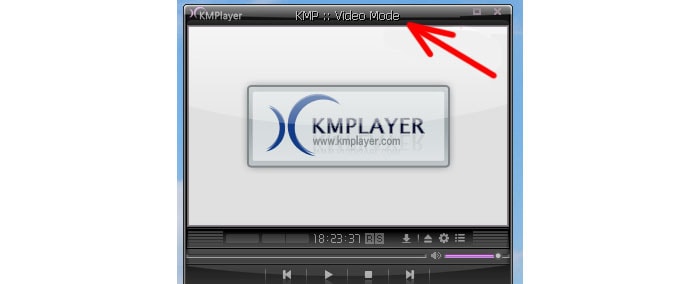 Η έξοδος είναι διαθέσιμη σε πολλές κάρτες γραφικών. Παρέχει μεταφορά σε τρία κανάλια - ένα για δεδομένα φωτεινότητας και δύο - περίπου chroma. Η ποιότητα της εικόνας είναι σημαντικά υψηλότερη από τη χρήση του RCA.
Η έξοδος είναι διαθέσιμη σε πολλές κάρτες γραφικών. Παρέχει μεταφορά σε τρία κανάλια - ένα για δεδομένα φωτεινότητας και δύο - περίπου chroma. Η ποιότητα της εικόνας είναι σημαντικά υψηλότερη από τη χρήση του RCA.
DVI - HDMI![]() Σύγχρονες διεπαφές ψηφιακού τηλεοπτικού κιβωτίου ταχυτήτων. Πολύ παρόμοια, αλλά, από το HDMI, ο ήχος μεταδίδεται επιπλέον (μέχρι 8 κανάλια), ενώ με το DVI για ήχο υπάρχει ένα ξεχωριστό καλώδιο.
Σύγχρονες διεπαφές ψηφιακού τηλεοπτικού κιβωτίου ταχυτήτων. Πολύ παρόμοια, αλλά, από το HDMI, ο ήχος μεταδίδεται επιπλέον (μέχρι 8 κανάλια), ενώ με το DVI για ήχο υπάρχει ένα ξεχωριστό καλώδιο.  Οι διεπαφές είναι συμβατές μεταξύ τους χωρίς ειδικούς μετατροπείς, αποκλειστικά σε βάρος του καλωδίου προσαρμογέα, τόσο υποστηρίζουν HDCP (προστασία περιεχομένου υψηλής ευκρίνειας) - προστασία από μη εξουσιοδοτημένη καταγραφή περιεχομένου που προστατεύεται από δικαιώματα πνευματικής ιδιοκτησίας.
Οι διεπαφές είναι συμβατές μεταξύ τους χωρίς ειδικούς μετατροπείς, αποκλειστικά σε βάρος του καλωδίου προσαρμογέα, τόσο υποστηρίζουν HDCP (προστασία περιεχομένου υψηλής ευκρίνειας) - προστασία από μη εξουσιοδοτημένη καταγραφή περιεχομένου που προστατεύεται από δικαιώματα πνευματικής ιδιοκτησίας.
VGA (D-Sub)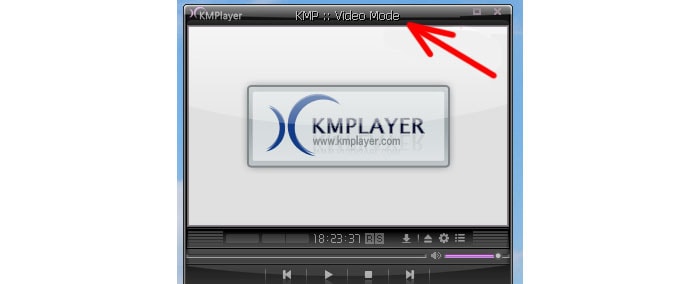 Ένας από τους τύπους συνδέσεων RGB χρησιμοποιείται συχνότερα για σύνδεση σε έναν υπολογιστή οθόνης. Το RGB Connector είναι εξοπλισμένο με πολλές σύγχρονες ψηφιακές τηλεοράσεις. Ωστόσο, δεν ακολουθείται από το όνομα που η έξοδος υποστηρίζει μόνο την ανάλυση VGA. Η σύνδεση είναι κατάλληλη για τα δικαιώματα SVGA, QXGA, UXGA, κλπ. Υποστηριζόμενη, ίσως το μέγιστο υψηλή ποιότητα Εικόνες.
Ένας από τους τύπους συνδέσεων RGB χρησιμοποιείται συχνότερα για σύνδεση σε έναν υπολογιστή οθόνης. Το RGB Connector είναι εξοπλισμένο με πολλές σύγχρονες ψηφιακές τηλεοράσεις. Ωστόσο, δεν ακολουθείται από το όνομα που η έξοδος υποστηρίζει μόνο την ανάλυση VGA. Η σύνδεση είναι κατάλληλη για τα δικαιώματα SVGA, QXGA, UXGA, κλπ. Υποστηριζόμενη, ίσως το μέγιστο υψηλή ποιότητα Εικόνες.
Διεπαφές υπολογιστή:
D-SUB (VGA)
 Ο σύνδεσμος στον οποίο συνδέεται η συνηθισμένη οθόνη, υπάρχει ένας τέτοιος σύνδεσμος στις περισσότερες κάρτες βίντεο, εξαιρουμένων των τελευταίων μοντέλων στις οποίες χρησιμοποιούνται περισσότερες σύγχρονες διεπαφές. Το D-SUB έλαβε επίσης το όνομα "VGA-Interface". Ένα αναλογικό σήμα μεταδίδεται μέσω της διασύνδεσης VGA.
Ο σύνδεσμος στον οποίο συνδέεται η συνηθισμένη οθόνη, υπάρχει ένας τέτοιος σύνδεσμος στις περισσότερες κάρτες βίντεο, εξαιρουμένων των τελευταίων μοντέλων στις οποίες χρησιμοποιούνται περισσότερες σύγχρονες διεπαφές. Το D-SUB έλαβε επίσης το όνομα "VGA-Interface". Ένα αναλογικό σήμα μεταδίδεται μέσω της διασύνδεσης VGA.
![]() Προηγμένη διεπαφή που εξυπηρετεί τόσο τη σύνδεση αναλογικών και πιο σύγχρονων ψηφιακών οθονών. Κατά κανόνα, στην κάρτα βίντεο DVI-I, ο σύνδεσμος είναι δίπλα στην παραδοσιακή παρεμβολή VGA ή η κάρτα γραφικών είναι εξοπλισμένη με δύο υποδοχές DVI-I και στο κιτ υπάρχει ένας προσαρμογέας από το DVI-I στο καλό Παλιά D-Sub.
Προηγμένη διεπαφή που εξυπηρετεί τόσο τη σύνδεση αναλογικών και πιο σύγχρονων ψηφιακών οθονών. Κατά κανόνα, στην κάρτα βίντεο DVI-I, ο σύνδεσμος είναι δίπλα στην παραδοσιακή παρεμβολή VGA ή η κάρτα γραφικών είναι εξοπλισμένη με δύο υποδοχές DVI-I και στο κιτ υπάρχει ένας προσαρμογέας από το DVI-I στο καλό Παλιά D-Sub.
 Μια άλλη δημοφιλής διεπαφή για τη μετάδοση βίντεο. Αυτός ο σύνδεσμος είναι ευρέως διαδεδομένος μεταξύ του εξοπλισμού βίντεο "μη υπολογιστών" και παρέχει επαρκώς υψηλής ποιότητας μετάδοσης βίντεο.
Μια άλλη δημοφιλής διεπαφή για τη μετάδοση βίντεο. Αυτός ο σύνδεσμος είναι ευρέως διαδεδομένος μεταξύ του εξοπλισμού βίντεο "μη υπολογιστών" και παρέχει επαρκώς υψηλής ποιότητας μετάδοσης βίντεο.
 Σχετικά νέα ανάπτυξη, ψηφιακή διεπαφή που χρησιμοποιείται στο σύστημα τηλεόρασης υψηλής ευκρίνειας. Παρέχει την υψηλότερη εικόνα ποιότητας και ταυτόχρονα μεταδίδοντας σήματα βίντεο και ήχου. Ωστόσο, οι κάρτες βίντεο δεν χρησιμοποιούνται συχνά. Η κάρτα γραφικών με αυτή τη διεπαφή είναι ακριβότερη και η ανάγκη για αυτή τη διεπαφή για ένα ευρύ φάσμα χρηστών δεν είναι ακόμα τόσο μεγάλη. Αλλά αν θέλετε να πάρετε μια πραγματικά υψηλής ποιότητας εικόνα, τότε η παρουσία στην κάρτα γραφικών και η υποδοχή HDMI της τηλεόρασης είναι προϋπόθεση.
Σχετικά νέα ανάπτυξη, ψηφιακή διεπαφή που χρησιμοποιείται στο σύστημα τηλεόρασης υψηλής ευκρίνειας. Παρέχει την υψηλότερη εικόνα ποιότητας και ταυτόχρονα μεταδίδοντας σήματα βίντεο και ήχου. Ωστόσο, οι κάρτες βίντεο δεν χρησιμοποιούνται συχνά. Η κάρτα γραφικών με αυτή τη διεπαφή είναι ακριβότερη και η ανάγκη για αυτή τη διεπαφή για ένα ευρύ φάσμα χρηστών δεν είναι ακόμα τόσο μεγάλη. Αλλά αν θέλετε να πάρετε μια πραγματικά υψηλής ποιότητας εικόνα, τότε η παρουσία στην κάρτα γραφικών και η υποδοχή HDMI της τηλεόρασης είναι προϋπόθεση.
Εάν οι έξοδοι στην κάρτα βίντεο του υπολογιστή δεν αντιστοιχούν στους συνδέσμους τηλεόρασης, διάφορες πρόσθετες συσκευές που παρέχουν πλήρη συμβατότητα και διαμόρφωση συναγερμού, αν δεν γίνει από την κάρτα γραφικών, όχι μόνο με άδεια, αλλά και σε συχνότητες κλπ. Μερικές φορές Οι συσκευές είναι αρκετά ακριβές, αλλά σε ορισμένες περιπτώσεις, ειδικά για αναλογικές τηλεοράσεις, είναι απλά απαραίτητες.
Πώς να συνδέσετε έναν υπολογιστή στην τηλεόραση
Σχεδόν κάθε υπολογιστής ή "Advanced" Laptop σήμερα περιέχει έξοδοι βίντεο σε συνδετήρες D-SUB, DVI και TV-OUT. Μερικοί Σύγχρονα μοντέλα κάρτες βίντεο (και μερικές φορές ακόμη και μητρουργία) Μπορεί να περιέχει ακόμη και HDMI. Εάν υπάρχει μία από τις εισόδους "υπολογιστή" (D-SUB ή DVI) στην τηλεόραση ή τη σύγχρονη είσοδο HDMI, τότε το πρόβλημα της σύνδεσης μιας τέτοιας τηλεόρασης σε έναν υπολογιστή διαφέρει ελάχιστα από τη σύνδεση μιας τυπικής οθόνης υπολογιστή. Απλά πρέπει να συνδέσετε την έξοδο της κάρτας οθόνης με την είσοδο της τηλεόρασης χρησιμοποιώντας το αντίστοιχο καλώδιο. Στην περίπτωση σύνδεσης της τηλεόρασης αντί της κύριας οθόνης, αυτό είναι όλο το έργο και τελειώνει. Εάν συνδέεται ως Πρόσθετη οθόνη (Η κάρτα οθόνης πρέπει να περιέχει δύο τέτοιες εξόδους βίντεο), στις ιδιότητες της κάρτας γραφικών, θα χρειαστεί να καθορίσετε τη σύνδεση της δεύτερης σύνδεσης οθόνης και να επιλέξετε την άδειά του. Οι κάρτες οθόνης έγιναν πολύ έξυπνες και δεν επιτρέπουν την πρόσβαση στις δεύτερες ρυθμίσεις οθόνης, εάν "σκεφτείτε" ότι δεν είναι συνδεδεμένο (χωρίς φορτίο στη δεύτερη έξοδο βίντεο). Για να το κάνετε αυτό, πρέπει πρώτα να συνδέσετε φυσικά την τηλεόραση στην έξοδο της κάρτας οθόνης και να την ενεργοποιήσετε, μετά την οποία θα είναι διαθέσιμη η καρτέλα με τις ρυθμίσεις της δεύτερης οθόνης.
 Όλα τα παραπάνω αναφέρονται σε νέα μοντέλα τηλεοράσεων που περιέχουν μη τυποποιημένους συνδετήρες τηλεοπτικών εξοπλισμών. Είναι συνήθως ή τηλεοράσεις που βασίζονται σε πλάκες πλάσματος ή υγρών κρυστάλλων ή τηλεοράσεις CRT υψηλής τιμής. Πώς να είστε αν χρειαστεί να συνδέσετε την "κανονική" τηλεόραση σε έναν υπολογιστή; Για το σκοπό αυτό, προορίζεται η έξοδος τηλεόρασης, η οποία υπάρχει σήμερα σχεδόν σε οποιαδήποτε κάρτα γραφικών. Αυτός ο σύνδεσμος βρίσκεται στα αριστερά (στο κέντρο - DVI, δεξιά - D-Sub15F), αυτές είναι δύο σειρές με τρεις ακίδες στην πρώτη σειρά και τέσσερα - στο δεύτερο. Επιπλέον, υπάρχει μια ορθογώνια οπή για τα πλαστικά "πόδια" που στερέω τη σύνδεση όταν είναι συνδεδεμένη. Όλα αυτά τα κρύβονται σε ένα μεταλλικό μανίκι και πολύ υπενθυμίζουν στον σύνδεσμο για το S-Video. Το τρέξιμο προς τα εμπρός μπορεί να σημειωθεί ότι αυτοί οι σύνδεσμοι είναι σωματικά και ηλεκτρικά συμβατές. Ένα καλώδιο με ένα πιρούνι S-Video μπορεί να συνδεθεί σε μια έξοδο τηλεόρασης, αλλά όχι αντίστροφα - η τηλεόραση plug απλά δεν εισάγει την έξοδο S-Video. Ο πλαστικός πείρος θα συμπεριληφθεί με μια ελαφρώς μεγάλη ένταση και οι τρεις πείροι του κεντρικού είδους δεν χρησιμοποιούνται απλά.
Όλα τα παραπάνω αναφέρονται σε νέα μοντέλα τηλεοράσεων που περιέχουν μη τυποποιημένους συνδετήρες τηλεοπτικών εξοπλισμών. Είναι συνήθως ή τηλεοράσεις που βασίζονται σε πλάκες πλάσματος ή υγρών κρυστάλλων ή τηλεοράσεις CRT υψηλής τιμής. Πώς να είστε αν χρειαστεί να συνδέσετε την "κανονική" τηλεόραση σε έναν υπολογιστή; Για το σκοπό αυτό, προορίζεται η έξοδος τηλεόρασης, η οποία υπάρχει σήμερα σχεδόν σε οποιαδήποτε κάρτα γραφικών. Αυτός ο σύνδεσμος βρίσκεται στα αριστερά (στο κέντρο - DVI, δεξιά - D-Sub15F), αυτές είναι δύο σειρές με τρεις ακίδες στην πρώτη σειρά και τέσσερα - στο δεύτερο. Επιπλέον, υπάρχει μια ορθογώνια οπή για τα πλαστικά "πόδια" που στερέω τη σύνδεση όταν είναι συνδεδεμένη. Όλα αυτά τα κρύβονται σε ένα μεταλλικό μανίκι και πολύ υπενθυμίζουν στον σύνδεσμο για το S-Video. Το τρέξιμο προς τα εμπρός μπορεί να σημειωθεί ότι αυτοί οι σύνδεσμοι είναι σωματικά και ηλεκτρικά συμβατές. Ένα καλώδιο με ένα πιρούνι S-Video μπορεί να συνδεθεί σε μια έξοδο τηλεόρασης, αλλά όχι αντίστροφα - η τηλεόραση plug απλά δεν εισάγει την έξοδο S-Video. Ο πλαστικός πείρος θα συμπεριληφθεί με μια ελαφρώς μεγάλη ένταση και οι τρεις πείροι του κεντρικού είδους δεν χρησιμοποιούνται απλά.
 Ποια είναι η υποδοχή τηλεόρασης στο ηλεκτρικό επίπεδο; Καλύτερη σύγκριση Με τηλεοπτικά πρότυπα θα υπάρξει η σύγκρισή του με τη φίσα SCART. Με άλλα λόγια, η τηλεόραση στους υπολογιστές είναι σαν το SCART στις τηλεοράσεις εκτός από το ότι το πρώτο δεν περιέχει γραμμές ήχου. Έτσι, στην τηλεόραση, υπάρχουν: σύνθετα βίντεο, s-video, βίντεο και σήματα βάσης Χρώματα R-G-B. Για τη σύνδεση με τηλεοπτικό εξοπλισμό, χρησιμοποιούνται ειδικοί προσαρμογείς. Μπορεί να είναι και οι δύο καθολικοί προσαρμογείς για όλους τους τύπους συνδέσεων και ειδικά - σε ένα είδος. Στην εικόνα από αριστερά προς τα δεξιά, όλοι οι τύποι: Black - S-Video; Κόκκινο, πράσινο και μπλε - RGB ή συστατικό Y-CB-CR; Κίτρινο - σύνθετο.
Ποια είναι η υποδοχή τηλεόρασης στο ηλεκτρικό επίπεδο; Καλύτερη σύγκριση Με τηλεοπτικά πρότυπα θα υπάρξει η σύγκρισή του με τη φίσα SCART. Με άλλα λόγια, η τηλεόραση στους υπολογιστές είναι σαν το SCART στις τηλεοράσεις εκτός από το ότι το πρώτο δεν περιέχει γραμμές ήχου. Έτσι, στην τηλεόραση, υπάρχουν: σύνθετα βίντεο, s-video, βίντεο και σήματα βάσης Χρώματα R-G-B. Για τη σύνδεση με τηλεοπτικό εξοπλισμό, χρησιμοποιούνται ειδικοί προσαρμογείς. Μπορεί να είναι και οι δύο καθολικοί προσαρμογείς για όλους τους τύπους συνδέσεων και ειδικά - σε ένα είδος. Στην εικόνα από αριστερά προς τα δεξιά, όλοι οι τύποι: Black - S-Video; Κόκκινο, πράσινο και μπλε - RGB ή συστατικό Y-CB-CR; Κίτρινο - σύνθετο.
 Η εικόνα εμφανίζει έναν απλό προσαρμογέα με τηλεόραση σε σύνθετο βίντεο.
Η εικόνα εμφανίζει έναν απλό προσαρμογέα με τηλεόραση σε σύνθετο βίντεο.
 Μην ξεχνάτε τον ήχο. Δεδομένου ότι η τηλεόραση δεν περιέχει γραμμές ήχου, θα απαιτηθεί ένα άλλο καλώδιο - για τη μετάδοση στερεοφωνικού ήχου. Στις τηλεοράσεις, ο ήχος συνδέεται από τους συνδέσμους RCA, υπάρχει μόνο μια μίνι υποδοχή 3,5 σε υπολογιστές στον ήχο εξόδου. Θα χρειαστεί είτε ένας προσαρμογέας είτε καλώδιο με συνδετήρα στερεοφωνικού μίνι-υποδοχής στο ένα άκρο και δύο RCA - στο δεύτερο (λευκό - αριστερό κανάλι, κόκκινο - δεξιά).
Μην ξεχνάτε τον ήχο. Δεδομένου ότι η τηλεόραση δεν περιέχει γραμμές ήχου, θα απαιτηθεί ένα άλλο καλώδιο - για τη μετάδοση στερεοφωνικού ήχου. Στις τηλεοράσεις, ο ήχος συνδέεται από τους συνδέσμους RCA, υπάρχει μόνο μια μίνι υποδοχή 3,5 σε υπολογιστές στον ήχο εξόδου. Θα χρειαστεί είτε ένας προσαρμογέας είτε καλώδιο με συνδετήρα στερεοφωνικού μίνι-υποδοχής στο ένα άκρο και δύο RCA - στο δεύτερο (λευκό - αριστερό κανάλι, κόκκινο - δεξιά).
Σύνδεση υπολογιστή σε τηλεόραση στα Windows XP
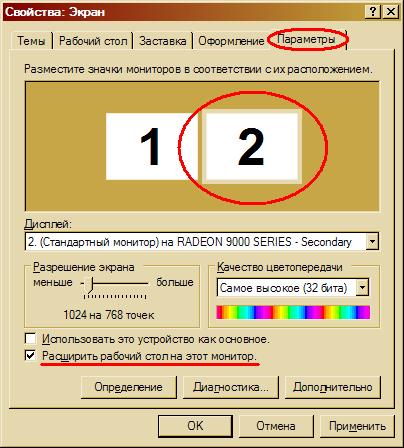 Αναμονή για λήψη λειτουργικό σύστημα, Κάντε δεξί κλικ στον ελεύθερο χώρο της επιφάνειας εργασίας και επιλέξτε το στοιχείο "Ιδιότητες". Στο παράθυρο που ανοίγει, κάντε κλικ στην καρτέλα Επιλογές. Τώρα πρέπει να επιλέξετε τη δεύτερη οθόνη (δηλαδή, εκείνη που χαρακτηρίζεται από τον αριθμό 2) και τοποθετήστε ένα tick "Επεκτείνετε την επιφάνεια εργασίας σε αυτήν την οθόνη".
Αναμονή για λήψη λειτουργικό σύστημα, Κάντε δεξί κλικ στον ελεύθερο χώρο της επιφάνειας εργασίας και επιλέξτε το στοιχείο "Ιδιότητες". Στο παράθυρο που ανοίγει, κάντε κλικ στην καρτέλα Επιλογές. Τώρα πρέπει να επιλέξετε τη δεύτερη οθόνη (δηλαδή, εκείνη που χαρακτηρίζεται από τον αριθμό 2) και τοποθετήστε ένα tick "Επεκτείνετε την επιφάνεια εργασίας σε αυτήν την οθόνη".
Μπορείτε να δείτε το αποτέλεσμα στην οθόνη της τηλεόρασης, επιλέγοντας το κανάλι "Video". Μπορεί να υπάρχουν αρκετοί από αυτούς, αλλά ένας από αυτούς είναι ακριβώς αυτός που μεταδίδεται πληροφορίες από τον υπολογιστή.
Για να δείτε την ταινία ή τις φωτογραφίες στην οθόνη της τηλεόρασης, αρκεί να σύρετε το πρόγραμμα αναπαραγωγής βίντεο ή το πρόγραμμα προβολής εικόνων στη δεύτερη επιφάνεια εργασίας, δηλαδή στην οθόνη της τηλεόρασης. Μετά από αυτό, μπορείτε να αναπτύξετε μια ταινία ή φωτογραφίες σε πλήρη οθόνη και να απολαύσετε την παρακολούθηση.
Στις ρυθμίσεις εργασίας, μπορείτε να ορίσετε την κύρια οθόνη. Εάν η τηλεόραση επιλεγεί ως η κύρια οθόνη, τότε εμφανίζεται το "Έναρξη" μενού, οι συντομεύσεις επιφάνειας εργασίας κ.λπ. Αυτή η επιλογή είναι βολική όταν η τηλεόραση χρησιμοποιείται ως οθόνη συνεχώς ή συχνά.
Σύνδεση υπολογιστή σε τηλεόραση στα Windows Vista
Κατά τη φόρτωση του λειτουργικού συστήματος, οι πληροφορίες θα εμφανιστούν ότι θα βρεθεί μια νέα οθόνη. Ταυτόχρονα, προσφέρονται τρεις τρόποι χρήσης για να διαλέξετε:
Εμφανίστε τις ίδιες πληροφορίες στην οθόνη της τηλεόρασης όπως στη συνήθη οθόνη
Επεκτείνετε την επιφάνεια εργασίας στην οθόνη της τηλεόρασης (ανατρέξτε στην ενότητα "Σύνδεση τηλεόρασης στα Windows XP")
Εμφανίστε την εικόνα μόνο στην οθόνη της τηλεόρασης.
Απλά καθορίστε την επιλογή που χρειάζεστε και κάντε κλικ στο "OK". Στη συνέχεια, οι ρυθμίσεις της τηλεόρασης μπορούν να αλλάξουν στις ιδιότητες οθόνης (κάντε κλικ στο δεξί κουμπί του ποντικιού στην αρχή της επιφάνειας εργασίας, το στοιχείο εξατομίκευσης, το εδάφιο "Ρυθμίσεις οθόνης").
Επιπρόσθετες ρυθμίσεις
Στις παραμέτρους οθόνης όπου εμφανίζονται δύο οθόνες και επιλέγεται η λειτουργία χρήσης, υπάρχει μια επιλογή "Προηγμένη" κουμπί, η οποία σας επιτρέπει να κάνετε μια καλύτερη διαμόρφωση της οθόνης. Ωστόσο, το μενού που ανακαλύφθηκε μπορεί να διαφέρει για τις κάρτες γραφικών διαφόρων κατασκευαστών, οπότε δεν μπορούμε να δώσουμε ακριβείς συστάσεις. Για περισσότερες λεπτομέρειες σχετικά με την "Fine" TV Setup, μπορείτε να ανατρέξετε στις οδηγίες χρήσης της κάρτας οθόνης.
Μοντέρνο Προσωπικός υπολογιστής Μπορεί να συνδεθεί με την τηλεόραση Με τη βοήθεια μιας ποικιλίας κονσολών, προσαρμογέων, προσαρμογέων. Το κύριο πράγμα είναι να συνδεθείτε απευθείας, να καθορίζει ικανοποιητικά τον σκοπό της ενοποίησης αυτών Ηλεκτρονικές συσκευές. Και τους στόχους αυτής της ενοποίησης μόνο 4, δηλαδή:
- τη χρήση ενός τηλεοπτικού δέκτη ως πλήρη αντικατάσταση οθόνης ·
- Χρησιμοποιώντας την τηλεόραση ως προσθήκη στην οθόνη.
- Χρησιμοποιώντας μια τηλεόραση ως πρόγραμμα περιήγησης ιστού, δέκτης τηλεόρασης στο διαδίκτυο,
- Χρησιμοποιώντας μια τηλεόραση ως πηγή βίντεο για επόμενες τηλεοπτικές εκπομπές Σκληρό δίσκο Προσωπικός υπολογιστής.
Πώς να συνδέσετε μια τηλεόραση σε έναν υπολογιστή ως οθόνη
Πρώτον, είναι απαραίτητο να το καταλάβετε αυτό Σύνδεση υπολογιστή στην παλιά τηλεόραση με ένα σωλήνα δέσμης ηλεκτρονίων (kinescope), δεν θα μπορείτε να πάρετε Καλής ποιότητας Εικόνες.
Δεύτερον, καταλάβετε ότι οποιαδήποτε ψηφιακή μετατροπή σήματος σε αναλογική μορφή θα οδηγήσει ανεπανόρθωτα σε απώλεια σαφήνειας, αναπαραγωγής χρωμάτων, ευκρίνεια εικόνας.
Ο ευκολότερος τρόπος σύνδεσης της τηλεόρασης σε έναν υπολογιστή είναι αυτή όπου χρησιμοποιείται ο μικρότερος αριθμός προσαρμογέων. Για παράδειγμα, αν υπάρχει διαθέσιμο στην τηλεόραση Εισαγωγή διεπαφής πολυμέσων υψηλής ευκρίνειας (συντομογραφία HDMI), και στην κάρτα γραφικών ο υπολογιστής σας έχει Έξοδος HDMI, Η καλύτερη επιλογή σύνδεσης θα είναι ένα απλό καλώδιο HDMI-HDMI με συμβουλές μπαμπά-μπαμπά.
Το κύριο πράγμα δεν είναι να μην κάνετε λάθος, αγοράζοντας τυχαία τη διεπαφή πολυμέσων υψηλής ευκρίνειας στην ψηφιακή οπτική διεπαφή (DVI).

Συνδέοντας το σωστό καλώδιο HDMI "DAD DAD", θα μεταδώσετε όχι μόνο την εικόνα, αλλά και ήχο, χωρίς να προσελκύσετε πρόσθετα καλώδια.
Τι να κάνετε εάν χωρίς προσαρμογείς δεν μπορεί να κάνει
Γνωστή κατάσταση: Στον υπολογιστή υπάρχει μια ψηφιακή οπτική έξοδος διεπαφής και μόνο το VGA είναι διαθέσιμο στην τηλεόραση.. Τι να κάνω? Πώς να συνδεθείτε αυτές τις συσκευές;

Η πιο κοινή περίπτωση - στην κάρτα γραφικών υπάρχει έξοδος DVI-I και μόνο η αναλογική είσοδος VGA είναι διαθέσιμη στην τηλεόραση. Έξοδος από μια τέτοια ανεπιτυχείς συσκευές εξειδίκευσης ακριβώς όπως ακριβώς στην περίπτωση της ενοποίησης της παλιάς οθόνης με έναν νέο υπολογιστή: Ακριβώς Είναι απαραίτητο να χρησιμοποιήσετε έναν προσαρμογέα παθητικού τύπου DVI-VGA. Το βίντεο, με μια τέτοια σύνδεση, θα μεταδοθεί σε κανονική λειτουργία και τα πρόσθετα καλώδια καταναλώνονται για τις εγκρίσεις ήχου. Μερικοί χρήστες, δυστυχώς, αυτός ο τρόπος του προϋπολογισμού που ταιριάζει εξακολουθεί να μην είναι κατάλληλος, δεδομένου ότι δεν είναι όλες οι εξόδους DVI εξίσου καλά μετασχηματισμένα σε VGA.
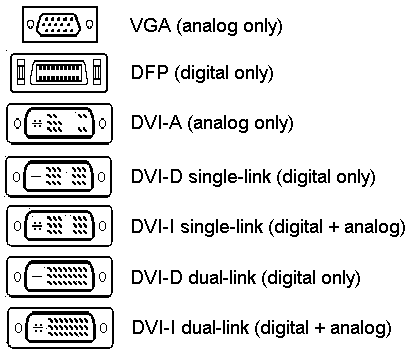
Υπάρχει μια ταξινόμηση, από την οποία είναι σαφές ότι το VGA είναι ένα καθαρό αναλογικό περιβάλλον και το DVI έχει ποικιλίες, δηλαδή: DVI-I - υπάρχει ένα αναλογικό σήμα και ένα ψηφιακό σήμα, το DVI-A - υπάρχει μόνο αναλογικό σήμα, DVI-D - μόνο ψηφιακό σήμα. Συνεπώς, το DVI-A και το DVI-I σας μετατρέπετε εύκολα με έναν παθητικό προσαρμογέα, το οποίο θα κοστίσει όχι περισσότερα από 100 ρούβλια στα καταστήματα της πόλης σας, αλλά με το DVI-D πρέπει να ξοδέψετε χρήματα σε έναν ακριβό ενεργό μετατροπέα ψηφιακού σήματος σε αναλογική μορφή.
Πώς να συνδέσετε μια παλιά τηλεόραση σε έναν υπολογιστή
Υπάρχουν καταστάσεις στη ζωή όταν πρέπει να παρακολουθήσετε την ταινία από την οικογένεια όχι στην οθόνη, αλλά στη συνήθη τηλεόραση. Σε μια τέτοια κατάσταση, ο χρήστης πρέπει να κρεμαστεί για να συμφωνήσει ικανοποιητικά σε αυτές τις συσκευές. Συνήθως, Εάν η τηλεόραση είναι αρκετά παλιά, δεν υπάρχει HDMI σε αυτό, ούτε VGA, ούτε εισόδου εξαρτημάτων, ούτε είσοδος AV, ούτε S-Video. Εν ολίγοις, δεν υπάρχει παρά η είσοδος που χρησιμοποιείται για τη σύνδεση μιας αναλογικής κεραίας. Αυτή η ενιαία καταχώρηση που χρησιμοποιήθηκε σε χρωματικές σοβιετικές τηλεοράσεις ως κύριο.
Με την πρώτη ματιά φαίνεται ότι ένα τέτοιο συγκρότημα ηλεκτρονική συσκευή Καθώς ένας προσωπικός υπολογιστής δεν μπορεί να συνδεθεί με ένα τέτοιο "δεινόσαυρο", αλλά υπάρχουν πάντα ορισμένα κόλπα που την καθιστούν πολύ δυνατή. Ευτυχώς, οι Κινέζοι φίλοι έχουν αναπτύξει 2 απλές, αλλά έξυπνες συσκευές, δηλαδή: Μετατροπέας AV - RF (μετατρέπει ήχο χαμηλής συχνότητας και βίντεο σε υψηλή συχνότητα), VGA στο AV. (Μετατρέπει το αναλογικό σήμα VGA σε ήχο και βίντεο).


Ένα απλό διαδοχικό κύκλωμα εφαρμόζεται: Το καλώδιο VGA στο VGA σε μετατροπέα AV μετατροπεύεται από την κάρτα βίντεο του υπολογιστή και το πρότυπο "Τουλίπες" σε μετατροπέα AV - RF πηγαίνει. Παραμένει μόνο για να συνδέσετε το καλώδιο 75 O'Cline στην κινεζική κονσόλα με τηλεόραση, βρείτε τη συχνότητα εκπομπής και να απολαύσετε τον τύπο εργασίας Ξύλινα τραπέζια Στην οθόνη του παλιού τηλεοπτικού δέκτη.
Πώς να χρησιμοποιήσετε μια τηλεόραση ως έξυπνη τηλεόραση
Χρησιμοποιώντας μια τηλεόραση ως πρόγραμμα περιήγησης ιστού, ένας ηλεκτρονικός δέκτης τηλεόρασης, η έξυπνη τηλεόραση είναι μια πραγματικότητα. Η εργασία επιλύεται αγοράζοντας μια κινεζική κονσόλα, με την οποία οποιαδήποτε τηλεόραση εξοπλισμένη με φωλιά HDMI μπορεί να γίνει ένας πλήρης μίνι-υπολογιστής. Σέρφινγκ στο Διαδίκτυο και άλλα οφέλη θα σας δώσουν μια κονσόλα Andrin Smart TV. Απλά συνδέστε το σε μια δωρεάν θύρα HDMI, κάντε ένα απλό wifi βάμμα και χρησιμοποιήστε το. Από την τηλεόραση αποδεικνύεται κάποιο ανάλογο ενός γίγαντα Υπολογιστής ταμπλέτα Χωρίς αισθητήρα. Όλος ο έλεγχος πραγματοποιείται από το τηλεχειριστήριο, το οποίο ολοκληρώνεται με το πρόθεμα. Επίσης, ορισμένες κονσόλες υποστηρίζουν τη συνδεσιμότητα Ασύρματο ποντίκι και το πληκτρολόγιο.
Πώς να γράψετε ένα βίντεο από την τηλεόραση στον υπολογιστή
Για να καταγράψετε τηλεοπτικά προγράμματα, αθλητικές εκπομπές, ταινίες προαιρετικά για να αγοράσετε δέκτη τηλεόρασης για υπολογιστή. Απλά αγοράστε αρκετά Απλή USB Βίντεο σύλληψης πλακέτα, καλώδια τουλίπες, καθώς και μετασχηματιστή SCART σε AV, εξοπλισμένο με διακόπτη με 2 θέσεις "σε" και "out". Του Εννοια Οποιαδήποτε σύγχρονη τηλεόραση εξοπλισμένη με υποδοχή SCART είναι ξεκάθαρο ότι αυτή η υποδοχή μπορεί να χρησιμοποιηθεί για την είσοδο και την έξοδο AV.

Η είσοδος AV, φυσικά, χρησιμοποιείται για τη σύνδεση όλων των ειδών αναπαραγωγής DVD και προθέματα τύπου Dendy, Sega και άλλων. Η έξοδος SCART χρησιμοποιήθηκε για την καταγραφή τηλεοπτικών προγραμμάτων στο VHS VCR. Είναι αυτό το χαρακτηριστικό της υποδοχής SCART που θα χρησιμοποιήσουμε για να καταγράψουμε ένα σήμα από την τηλεόραση στον υπολογιστή. Ως συσκευή λήψης βίντεο, συνιστά τη χρήση της κονσόλας Easy Cap. Αυτό το πρόθεμα χωρίς μεγάλη δυσκολία συνδέεται με έναν υπολογιστή Θύρα USB.Και μετά την εγκατάσταση λογισμικού και προγραμμάτων οδήγησης, γίνεται μια πλήρης πλακέτα καταγραφής βίντεο.

Παραμένει μόνο για να συνδέσετε τον προσαρμογέα SCATV σε AV στην τηλεόραση, ρυθμίστε τον διακόπτη εξόδου και εξόδου, συνδέστε την κονσόλα Easy Cap. Χρησιμοποιώντας το ενσωματωμένο λογισμικό, είστε χωρίς μεγάλη δυσκολία να πάρετε μια εικόνα υψηλής ποιότητας και ήχο από μια τηλεόραση σε έναν υπολογιστή που μπορεί να καταγραφεί στο σκληρό δίσκο.
25.02.2015
Οι σύγχρονες τηλεοράσεις δεν είναι μόνο μια συσκευή για τη λήψη ενός σήματος, αλλά και μια εξωτερική οθόνη. Από τον υπολογιστή μπορείτε να αποσύρετε την τηλεόραση τόσο βίντεο όσο και φωτογραφίες, κείμενα και προγράμματα. Θα πούμε για τους βασικούς τρόπους σύνδεσης της τηλεόρασης στον υπολογιστή.
Όχι τόσο καιρό πριν, οι τηλεοράσεις δεν μπορούσαν να ανταγωνιστούν με οθόνες υπολογιστών στην ποιότητα της εικόνας. Προσαρμόστηκαν αποκλειστικά για τη λήψη αναλογικού σήματος. Αλλά οι σύγχρονες τηλεοράσεις έχουν γίνει όχι μόνο επίπεδη, αλλά και ψηφιακά. Επομένως, ο υπολογιστής για αυτούς μπορεί να είναι η ίδια πηγή της εικόνας ως κεραία ή βίντεο αναπαραγωγής.
Με τη σειρά του, η τηλεόραση έχει επίσης πλεονεκτήματα στην οθόνη. Έχει πολύ περισσότερες διαγώνιους: Παρακολουθήστε βίντεο, φωτογραφίες και συχνά παίζουν παιχνίδια στην οθόνη του πιο ευχάριστη. Και για τις προβολές οικογένειας ή της εταιρείας, η οθόνη δεν είναι κατάλληλη καθόλου.
Επομένως, είναι συχνά απαραίτητο να συνδέσετε την τηλεόραση στον υπολογιστή για να εμφανίσετε βίντεο, φωτογραφίες, παιχνίδια στην οθόνη του. Σε επιχειρηματικό περιβάλλον ή εκπαιδευτικά ιδρύματα στην οθόνη της τηλεόρασης, είναι επίσης βολικό να εμφανίζονται παρουσιάσεις.
Σύνδεση άμεσα
Ο ευκολότερος τρόπος σύνδεσης της τηλεόρασης στον υπολογιστή είναι να χρησιμοποιήσετε Καλώδιο HDMI. Το κύριο πλεονέκτημα του προτύπου HDMI είναι ότι μαζί με το βίντεο σε ανάλυση FullHD, μεταδίδει επίσης τον ήχο. Έτσι, ένα καλώδιο είναι αρκετό για να αποσύρει τόσο τις εικόνες όσο και τον ήχο.
Γενικά, αυτή είναι η βέλτιστη λύση. Ωστόσο, υπάρχουν πολλές επιλογές όταν δεν ταιριάζει:
- Δεν υπάρχει υποδοχή HDMI στην κάρτα γραφικών σας. Αυτό αφορά κυρίως τις παλιές κάρτες βίντεο. Στη συνέχεια, θα πρέπει να χρησιμοποιήσετε προσαρμογείς ή ειδικά καλώδια HDMI-DVI ή ακόμα και HDMI-VGA.
- Θα χρησιμοποιήσετε ξεχωριστή ακουστική, καλύτερα από τα ηχεία της τηλεόρασης. Στη συνέχεια, μπορείτε να χρησιμοποιήσετε με ασφάλεια ένα καλώδιο DVI και ένα ξεχωριστό καλώδιο ήχου για ηχεία.
- Η απόσταση από τον υπολογιστή στην τηλεόραση είναι πάνω από 10-12 μέτρα. Μπορείτε, φυσικά, να χρησιμοποιήσετε τον ενισχυτή σήματος, αλλά πιο εποπτευόμενη στη χρήση Σύνδεση δικτύου. TRUE, συνιστάται η εγκατάσταση ενός διακομιστή πολυμέσων στη συνέχεια στον υπολογιστή.
Όταν συνδέετε την τηλεόραση στον υπολογιστή, όταν ενεργοποιείτε την τηλεόραση, μπορείτε να επιλέξετε την πηγή βίντεο. Γενικά συνιστάται να το κάνετε αυτό όταν η τηλεόραση και ο υπολογιστής είναι απενεργοποιημένοι. Αλλά η σύγχρονη έξυπνη τηλεόραση δεν χρειάζεται να απενεργοποιηθεί: Υποστηρίζουν τις συνδέσεις θερμής πηγής.
Ποιες τηλεοράσεις μπορούν να συνδεθούν με τον υπολογιστή;
Ναι, κατ 'αρχήν, σε οποιαδήποτε, ξεκινώντας από την κυκλοφορία στα τέλη της δεκαετίας του '80. Είναι αλήθεια, για τις παλιές τηλεοράσεις θα πρέπει να χρησιμοποιούν συνδέσμους S-Video ή Component, αλλά δεν υπάρχουν εναλλακτικές λύσεις. Τα νέα μοντέλα προσφέρουν μια τεράστια επιλογή, από το πρότυπο HDMI σε δίκτυο και ακόμη και ασύρματες συνδέσεις.
Γενικά, οι ψηφιακές τηλεοράσεις υποστηρίζουν περίπου ένα σύνολο προτύπων. Δεν εξαρτάται από τον τύπο της τηλεόρασης. Οι τηλεοράσεις πλάσματος διαφέρουν από τον υγρό κρύσταλλο μόνο με τον ίδιο τον τύπο της οθόνης.
Σύνδεση μέσω του δικτύου
Η συντριπτική πλειοψηφία των σύγχρονων τηλεοράσεων διαθέτει λειτουργίες δικτύου. Πρακτικά υποχρεωτική για τις σύγχρονες τηλεοράσεις LCD και Plasma έχει γίνει ένας σύνδεσμος Ethernet που σας επιτρέπει να συνδέσετε την τηλεόραση στο Internet ή τοπικό δίκτυο. Αυτό αφορά όπως Συνήθεις τηλεοράσειςκαι έξυπνη τηλεόραση. Ορισμένες τηλεοράσεις είναι επίσης εξοπλισμένες με ενσωματωμένους ή εξωτερικούς δέκτες Wi-Fi.
ΠΡΟΣ ΤΗΝ οικιακό δίκτυο Οι τηλεοράσεις συνδέονται με τον ίδιο τρόπο όπως τα smartphones, τα δισκία ή οι υπολογιστές, ή χωρίς σύρμα. Εάν χρειάζεστε πρόσβαση στο Internet, εισάγετε το μενού "Ρυθμίσεις" της τηλεόρασής σας και στο αντίστοιχο στοιχείο εισάγετε τη σύνδεση και τον κωδικό πρόσβασης του παρόχου.
Στην περίπτωση της SMART-TV, είναι δυνατό να γίνει το σώμα ελέγχου της ίδιας της τηλεόρασης. Ο υπολογιστής χρησιμεύει ως διακομιστής για την αποθήκευση πληροφοριών. Για να το κάνετε αυτό, πρέπει να εγκαταστήσετε έναν διακομιστή λογισμικού στον υπολογιστή, το οποίο μπορεί να "μοιράξει" πληροφορίες με τον πελάτη στην τηλεόραση.
Ποια καλώδια και σύνδεσμοι χρειάζονται για σύνδεση;
Υπάρχουν αρκετοί τυπικοί τύποι καλωδίων με τις οποίες μπορείτε να συνδέσετε την τηλεόραση στον υπολογιστή. Εξετάστε μόνο εκείνους που έχουν νόημα. Για παράδειγμα, ο σύνδεσμος SCART, ο οποίος είναι απαραίτητος για τη σύνδεση DVD ή δορυφορικών δέκτη, είναι σχεδόν άχρηστη όταν είναι συνδεδεμένη σε υπολογιστή.
- HDMI. Στην πραγματικότητα πρότυπο. Σε αυτό το καλώδιο μπορείτε να μεταφέρετε την εικόνα και τον ήχο ταυτόχρονα.

- Rca. Χρησιμοποιείται κυρίως για τη μεταφορά ήχου, αλλά μερικές φορές για βίντεο. Κατά κανόνα, στο καλώδιο βίντεο RCA, τρία βύσματα: δύο για τη μετάδοση στερεοφωνικού ήχου, ένα - για την εικόνα. Διαφέρει χαμηλής ποιότητας, χρησιμοποιείται συχνά για να συνδεθεί με τις παλιές τηλεοράσεις.
- S-Video. Χρησιμοποιείται επίσης για τη σύνδεση με την παλιά τηλεόραση, που δεν είναι εξοπλισμένη με HDMI και δεν είναι σε θέση να εμφανίσει βίντεο HD. Στέλνει μόνο μια εικόνα, απαιτείται ένα ξεχωριστό καλώδιο για ήχο.
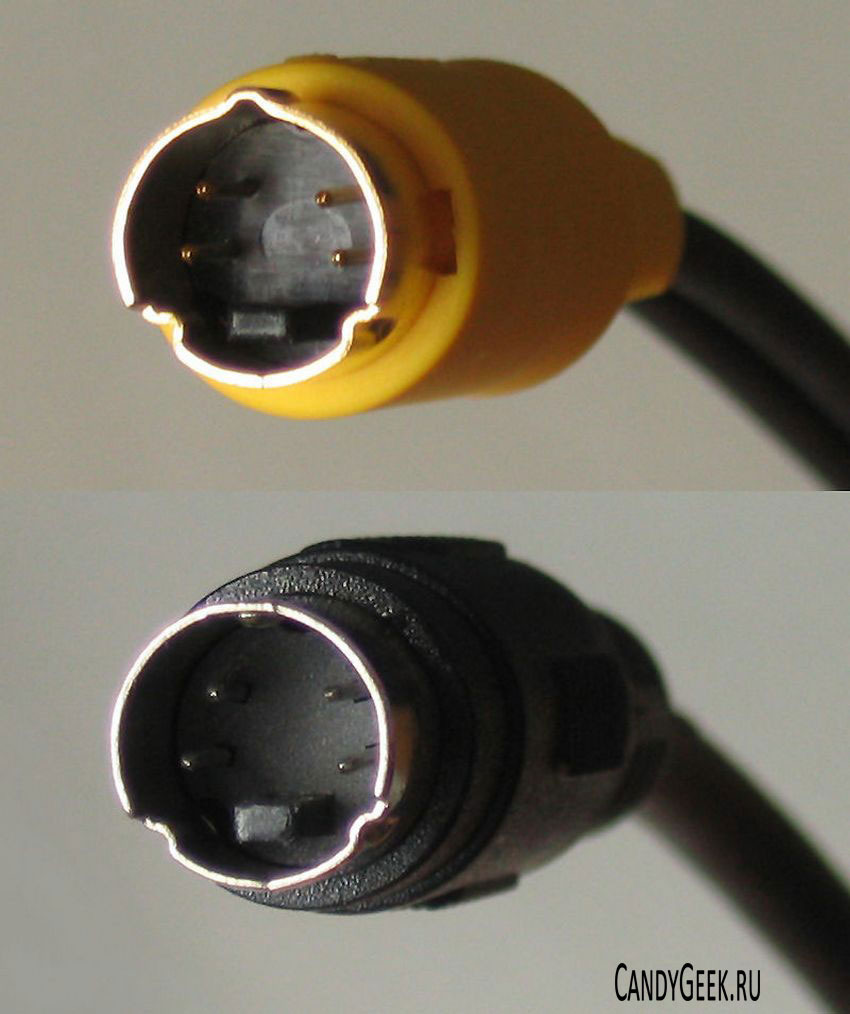
- DVI. Συμπληρώστε και χρησιμοποιούνται στενά στις κάρτες βίντεο υπολογιστή, αλλά εξαιρετικά σπάνιες στις τηλεοράσεις. Ωστόσο, όταν χρησιμοποιείτε ένα καλώδιο DVI-HDMI ή τον αντίστοιχο προσαρμογέα μέσω αυτού, μπορεί να εμφανιστεί στο τηλεοπτικό βίντεο σε FullHD. Η έλλειψη προτύπου δεν υποστηρίζεται από τη μετάδοση του ήχου. Ωστόσο, εάν χρησιμοποιείτε άτομο Ακουστικά συστήματα, είναι εντελώς μη κρίσιμη.
- RCA - 3.5 (ήχος). Εάν ο ήχος δεν μεταδίδεται μέσω HDMI, τότε πιο συχνά για αυτό χρειάζεστε ένα καλώδιο με ένα βύσμα μίνι-υποδοχής στη μία πλευρά και "στερεοφωνική τουλίπα" από την άλλη. Το βύσμα Mini-Jack συνδέεται με το Soundcard, "Τουλίπες" - στην τηλεόραση. Μερικές φορές μπορεί να χρειαστεί ένα άλλο καλώδιο (για παράδειγμα, εάν χρησιμοποιείτε μια εξωτερική κάρτα ήχου με την έξοδο RCA).
Η εικόνα παρουσιάζει ένα τυπικό σύνολο μετατροπέων μιας σύγχρονης τηλεόρασης: Τρεις εισόδους HDMI, είσοδος Ethernet (καλώδιο συνδεδεμένο σε αυτό), εισόδους RCA (ήχου, συστατικού βίντεο), SCART. Όπως μπορείτε να δείτε, το DVI και το S-Video σε αυτήν την τηλεόραση δεν παρουσιάζονται.
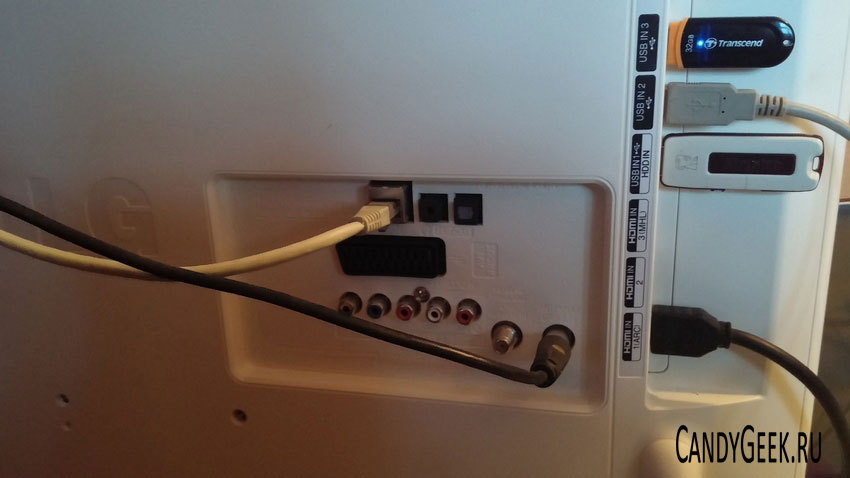
Πρέπει να συνδεθώ με τη σύνδεση;
Είναι απαραίτητο να συνδέσετε τρίτους λογισμικό? Σχεδόν ποτέ. Τώρα, στις εποχές των Windows 7 και Windows 8, όλα όσα χρειάζεστε για να διαμορφώσετε την τηλεόραση ως εξωτερική οθόνη βρίσκεται στο σύστημα. Η οθόνη αναγνωρίζεται αυτόματα όταν είναι συνδεδεμένη, ρυθμίστε τη διαμόρφωση της ανάλυσης και της προτεραιότητάς του, μπορείτε να απευθύνετε απευθείας από τα Windows.
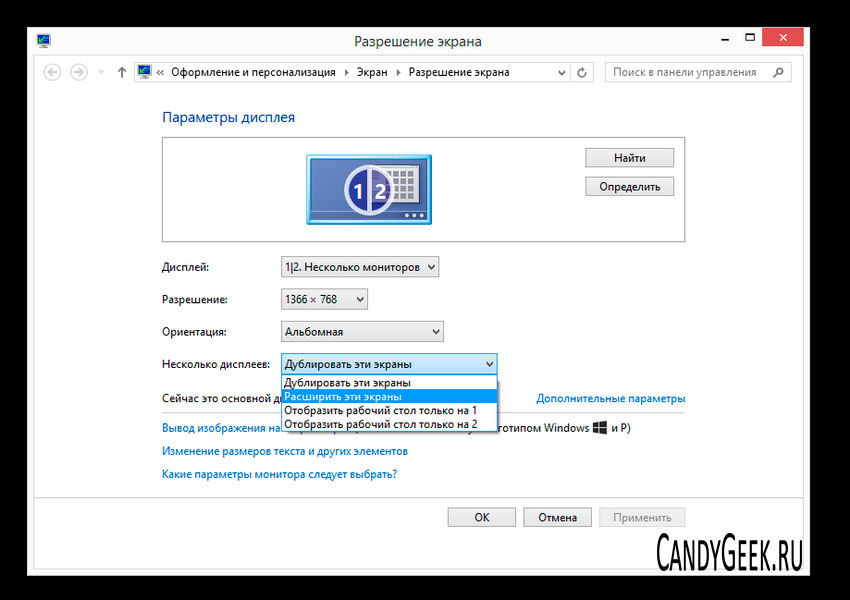
Συχνά, οι παίκτες βίντεο προγράμματος έχουν τις δικές τους ρυθμίσεις που επιτρέπουν, για παράδειγμα, αφήστε τα στοιχεία ελέγχου στην οθόνη του υπολογιστή και η ίδια η εικόνα εμφανίζεται στην τηλεόραση.

Σε ορισμένες περιπτώσεις, ηχητική ήχου και η εικόνα. Για να ρυθμίσετε την έξοδό τους, μπορείτε να χρησιμοποιήσετε το βοηθητικό πρόγραμμα Reclock.
Ειδικές περιπτώσεις
Εάν η τηλεόραση είναι συνδεδεμένη σε ένα τοπικό δίκτυο και έχει έξυπνες λειτουργίες, μπορείτε να συνδεθείτε σε αυτό. Οι δημοφιλείς υπηρεσίες βίντεο μπορούν να είναι άμεσα. Για να δείτε το βίντεο από το YouTube, πρέπει να καταχωρίσετε μια τηλεόραση στο δίκτυο χρησιμοποιώντας την υπηρεσία YouTube.com/pair. Μετά τη ρύθμιση της υπηρεσίας, θα έχετε τη δυνατότητα να μεταδίδετε αυτόματα βίντεο από το YouTube στην τηλεόραση πατώντας ένα κουμπί ή το εικονίδιο.
Η τεχνολογία Miracast σας επιτρέπει να μεταδώσετε απευθείας μια εικόνα στην τηλεόραση μέσω της τηλεόρασης Ασύρματο δίκτυο. Εάν είναι εξοπλισμένο με Wi-Fi, τότε μπορείτε να συνδεθείτε απευθείας σε απευθείας του, χωρίς να εφαρμόσετε το δρομολογητή και να μεταδώσετε μια εικόνα από ένα φορητό υπολογιστή ή ακόμα και smartphone. Η απλότητα της μεθόδου έχει τα μειονεκτήματα. Κατά τη διάρκεια της λειτουργίας, ο φορητός φορητός υπολογιστής καταναλώνει ελαφρώς περισσότερη ενέργεια. Και η εικόνα πηγαίνει στο Teleker με ένα μικρό, αλλά αισθητό να πάρει.
Προοπτικές
Όπως φαίνεται από το άρθρο, ο κύριος τρόπος για να εξάγει εικόνες και ήχο από έναν υπολογιστή στην τηλεόραση παραμένει HDMI. Αυτό το πρότυπο σύνδεσης έχει επίσης τους περιορισμούς του. Ωστόσο, το πρότυπο HDMI 2.0 ανακοινώνεται ήδη με πολύ μεγαλύτερες δυνατότητες: ειδικότερα, σε τέτοια καλώδια θα είναι δυνατή η μετάδοση βίντεο 4k. Η πρόοδος συνεχίζεται.

Η σύγχρονη τηλεόραση είναι ένας υπολογιστής που "προσποιείται" τηλεόραση. Αν και ορισμένες τηλεοράσεις, στην περιγραφή των οποίων υπάρχουν λέξεις "έξυπνη τηλεόραση" ή "Android", δεν προσποιούνται καν: Το πρόγραμμα περιήγησης για να εισέλθει στο Διαδίκτυο είναι το αναπόσπαστο συστατικό τους. Είναι επίσης δύσκολο να βρείτε μια τηλεόραση στο κατάστημα που δεν μπορεί να συνδεθεί με τη μονάδα flash και να δείτε φωτογραφίες ή βίντεο στην "μεγάλη οθόνη".
Ωστόσο, είναι συχνά απαραίτητο (και συμβαίνει πολύ βολικό) Συνδέστε τον υπολογιστή στην τηλεόραση "Classic". Ταυτόχρονα, η τηλεόραση μπορεί να εκτελέσει τις λειτουργίες της κύριας οθόνης (για παράδειγμα, εάν αποτύχει κανονική οθόνη) ή διπλότυπη την οθόνη του υπολογιστή (λειτουργία κλωνοποίησης οθόνης) ή λειτουργεί ως προαιρετική οθόνη.
Για παράδειγμα, μπορείτε να εμφανίσετε μια παρουσίαση από τον υπολογιστή στην τηλεόραση σε λειτουργία πλήρους οθόνης και σε μια μικρή οθόνη, αφήστε ένα φύλλο εξαπατημένου εικόνας για το ηχείο. Στο πρόγραμμα "Power Point" υπάρχει ένας ειδικός τρόπος λειτουργίας με δύο οθόνες (σε γραφεία, χρησιμοποιείται συχνά ένας προβολέας βίντεο αντί της τηλεόρασης). Και στο σπίτι, μπορείτε να μεταφέρετε βίντεο από έναν υπολογιστή σε τηλεόραση και να συμπεριλάβετε μια ταινία για ένα παιδί και να συνεχίσετε να εργάζεστε στον υπολογιστή ελέγχοντας τις δραστηριότητες της "νεότερης γενιάς". Επίσης, μέσω της τηλεόρασης είναι βολικό να δείτε τους επισκέπτες μια φωτογραφία - να περάσει την επιθυμητή εικόνα χωρίς τη μονάδα flash.
Πώς να συνδέσετε μια τηλεόραση σε έναν υπολογιστή ως οθόνη;
Για να χρησιμοποιήσετε την τηλεόραση ως οθόνη υπολογιστή, πρέπει να ρυθμίσετε τη σωστή ρύθμιση της λειτουργίας οθόνης στο σύστημα. Αυτό μπορεί να γίνει ως εξής:
Την πρώτη μέθοδο - συνδυάζοντας τα πλήκτρα "win + p"
Η δεύτερη μέθοδος - μέσω του μενού "ανάλυσης οθόνης"
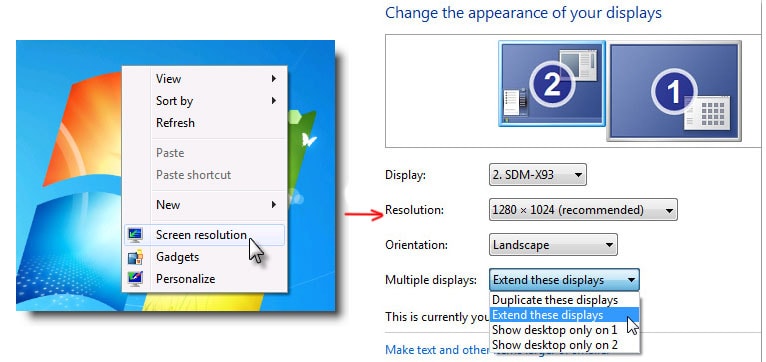
Αυτή η μέθοδος σάς επιτρέπει να διαμορφώσετε την ανάλυση οθόνης, τον προσανατολισμό και να επιλέξετε τη θέση των οθονών σύμφωνα με τη φυσική θέση της οθόνης και την τηλεόραση. Απλά σύρετε την αντίστοιχη οθόνη (1 ή 2) με το ποντίκι στην επιθυμητή πλευρά σε σχέση με το κύριο.
Τα προγράμματα "σύρονα" στην επόμενη οθόνη, και το ποντίκι - πρέπει να μετακινηθείτε για τον επάνω πίνακα (κεφαλίδα προγράμματος).
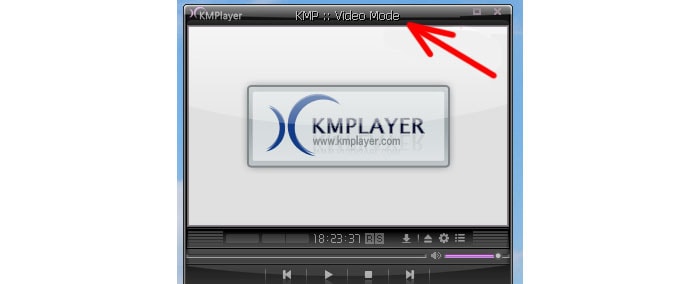
Εάν πρέπει να παρακολουθήσετε μια ταινία σε μια τηλεόραση μέσω του υπολογιστή (ή να εμφανίσετε μια εικόνα στην τηλεόραση), στη συνέχεια, αφού σύρετε, θα πρέπει να αναπτύξετε το πρόγραμμα σε ολόκληρη την οθόνη.
Πώς να διαχωρίσετε τον ήχο σε μια τηλεόραση και έναν υπολογιστή;
Θα πρέπει επίσης να φροντίσετε την έξοδο του ήχου και να αλλάξετε την προεπιλεγμένη συσκευή ήχου στη συσκευή HDMI. Εάν χρησιμοποιείτε μόνο μια τηλεοπτική προβολή βίντεο (και πιο συχνά είναι έτσι), είναι πιο βολικό να επιλέξετε έναν παίκτη, στις ρυθμίσεις του οποίου μπορείτε να καθορίσετε μια συσκευή εξόδου ήχου, ανεξάρτητα από την προεπιλεγμένη συσκευή (για παράδειγμα, έναν παίκτη KMP ). Στη συνέχεια, η προβολή δεν θα συνοδεύεται από την "φωνητική δράση" των μηνυμάτων συστήματος (εάν δεν έχετε επιλέξει στις ρυθμίσεις Ηχητικό παράθυρο "Κανένα σύστημα ήχου").
Πώς να συνδέσετε μια τηλεόραση σε έναν υπολογιστή μέσω HDMI;
Τώρα ας μιλήσουμε για τη φυσική πτυχή της σύνδεσης του υπολογιστή στην τηλεόραση, δηλ. Σχετικά με τα καλώδια. Καθώς το έχετε ήδη κατανοήσει, ο πιο βολικός, πιο συνηθισμένος και ποιοτικός τρόπος σύνδεσης με την τηλεόραση είναι μια διεπαφή HDMI.

Το όνομα είναι αποκρυπτογραφημένο ως "διεπαφή υψηλής ανάλυσης πολυμέσων". Είσοδος HDMI Οι περισσότερες σύγχρονες τηλεοράσεις έχουν και την έξοδο HDMI - τις πιο σύγχρονες κάρτες βίντεο, φορητούς υπολογιστές και ακόμη και μερικά μοντέλα tablet.
Είναι αλήθεια, τα δισκία και μερικά ultrabooks βρίσκονται στη μορφή MINI-HDMI και απαιτεί ειδικό προσαρμογέα.
Η διεπαφή DVI στην αρχή είναι η ψηφιακή, καθώς και η HDMI και μπορεί να προσφέρει υψηλή ανάλυση σήματος βίντεο. Όχι όλες οι τηλεοράσεις έχουν τώρα εισόδους DVI, αλλά επειδή η μορφή είναι κοντά στο HDMI, υπάρχουν παθητικοί προσαρμογείς DVI-HDMI.
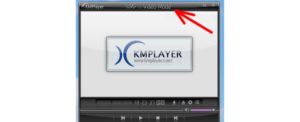
Ωστόσο, το DVI δεν μεταδίδει τον ήχο. Εάν ο ήχος από τον υπολογιστή πρέπει να ακουστεί στην τηλεόραση - θα πρέπει να συνδεθεί σε ένα ξεχωριστό καλώδιο ήχου από την έξοδο για τα ακουστικά του υπολογιστή στην είσοδο ήχου της τηλεόρασης.
Σύνδεση τηλεόρασης σε υπολογιστή μέσω VGA
Ο τρίτος τρόπος σύνδεσης του υπολογιστή στην τηλεόραση είναι το καλώδιο VGA.

Οι φορητοί υπολογιστές και οι υπολογιστές με ένα τέτοιο συνδετήρα βίντεο, το οποίο ήταν στάνταρ για τη σύνδεση οθονών, εξακολουθεί να αξιοποιείται ευρέως ευρέως.
Οι εισόδους VGA έχουν τις περισσότερες τηλεοράσεις και τα αντίστοιχα καλώδια δεν έχουν ακόμη εξαφανιστεί από την πώληση. Ωστόσο, η διεπαφή VGA δεν υποστηρίζει Υψηλά δικαιώματα Και επίσης δεν προδίδει τον ήχο.
Πώς να συνδέσετε μια παλιά τηλεόραση σε έναν υπολογιστή;
Τέλος, πρέπει να αναφέρετε εξωτικές καταστάσεις.
Αυτό συμβαίνει, πρέπει να συνδεθείτε στον υπολογιστή Παλιά τηλεόρασηΈχοντας ως είσοδο μόνο "καμπάνες", δηλ. Είσοδος βίντεο RSA. Μετατροπείς HDMI - RSA θα βοηθήσει εδώ.

Τέτοιοι μετατροπείς είναι ενεργές συσκευές και πρέπει να τροφοδοτούν από το δίκτυο μέσω του προσαρμογέα (ή τη λήψη ισχύος από την έξοδο USB του υπολογιστή). Κατά την επιλογή ενός τέτοιου μετατροπέα, είναι επιθυμητό να συμβουλευτείτε έναν επαγγελματία πωλητή και είναι καλύτερο να πάρετε μια συσκευή για τη δοκιμή με τη δυνατότητα επιστροφής χρημάτων. Σχετικά με τον ήχο θα πρέπει επίσης να φροντίσει χρησιμοποιώντας ένα ξεχωριστό καλώδιο.
